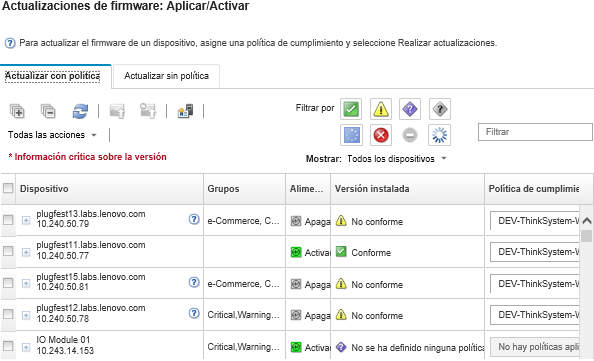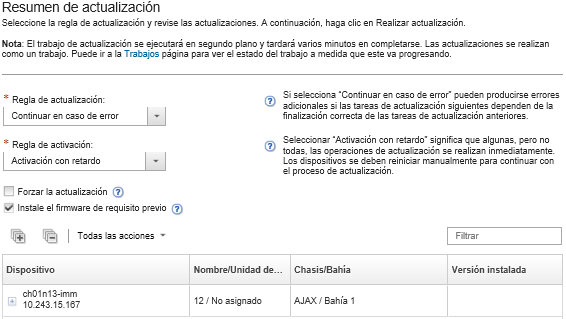Aplicación de paquetes de firmware seleccionados con políticas de cumplimiento
Después de que Lenovo XClarity Administrator identifica un dispositivo como no conforme, puede aplicar y activar manualmente las actualizaciones de firmware en estos dispositivos gestionados. Puede elegir si desea aplicar y activar todas las actualizaciones de firmware que se aplican a una política de cumplimiento de firmware o seleccionar únicamente actualizaciones de firmware específicas de una política. Solo se aplican las actualizaciones de firmware descargadas.
 XClarity Administrator: Aumento de la eficiencia al actualizar firmware
XClarity Administrator: Aumento de la eficiencia al actualizar firmware Prácticas recomendadas para las actualizaciones de firmware y de controladores de Lenovo ThinkSystem
Prácticas recomendadas para las actualizaciones de firmware y de controladores de Lenovo ThinkSystem XClarity Administrator: implementación básica a clúster
XClarity Administrator: implementación básica a clúster XClarity Administrator: actualización de firmware
XClarity Administrator: actualización de firmware XClarity Administrator: aprovisionamiento de actualizaciones de seguridad de firmware
XClarity Administrator: aprovisionamiento de actualizaciones de seguridad de firmware
Antes de empezar
- Antes de actualizar el firmware en los dispositivos gestionados, lea las consideraciones sobre la actualización de firmware (consulte Consideraciones sobre la actualización de firmware).
- Inicialmente, los dispositivos que no admiten actualizaciones se ocultan en la vista. No se puede seleccionar los dispositivos que no se admiten actualizaciones.
- De manera predeterminada, todos los componentes detectados se muestran como disponibles para aplicar actualizaciones; no obstante, un firmware de nivel inferior puede impedir que un componentes aparezca en el inventario o presente la información completa de la versión. Para mostrar todos los paquetes basados en políticas que están disponibles para aplicar actualizaciones, haga clic en y, a continuación, seleccione Compatibilidad mejorada para dispositivos de nivel inferior. Si esta opción está seleccionada, aparece
Otro software disponible
en la columna Installed Version (Versión instalada) de los dispositivos no detectados. Para obtener más información, consulte el apartado Configuración de los valores globales de actualización de firmware.Nota- Los valores globales no se pueden cambiar cuando las actualizaciones en los dispositivos gestionados están en curso.
- Las opciones adicionales tardan unos minutos en generarse. Después de unos instantes, puede que tenga que hacer clic en icono Actualizar (
 ) para actualizar la tabla.
) para actualizar la tabla.
- Asegúrese de que no haya trabajos que se encuentren en ejecución en la actualidad en el servidor de destino. Si hay trabajos en ejecución, el trabajo de actualización queda en cola hasta que se completen todos los otros trabajos. Para ver una lista de los trabajos activos, haga clic en .
- Cuando está habilitada, la opción de arranque de Wake on LAN puede interferir con las operaciones de XClarity Administrator que apaga el servidor, incluyendo las actualizaciones de firmware si hay un cliente Wake on LAN en su red que emita comandos
Wake on Magic Packet
. - Asegúrese de que la contraseña de encendido y la contraseña de configuración estén deshabilitadas. Si estas contraseñas se habilitan y los servidores se reinician automáticamente, la actualización de firmware fallará durante la comprobación de disponibilidad.
- Asegúrese de que el repositorio de actualizaciones de firmware contiene los paquetes de firmware que desea desplegar. En caso contrario, actualice el catálogo de productos y descargue las actualizaciones de firmware adecuadas (consulte Actualización del catálogo de productos y Descarga de actualizaciones de firmware).NotaCuando
XClarity Administrator se instala por primera vez, el catálogo de productos y el repositorio están vacíos. AtenciónSi tiene la intención de instalar firmware de requisitos previos, asegúrese de que se haya descargado la versión correcta del firmware de requisitos previos en el repositorio. Las versiones de firmware de requisitos previos están disponibles en los archivos de metadatos del paquete (xml) y del historial de cambios (chg).En algunos casos, se pueden necesitar varias versiones para actualizar el firmware y todas las versiones se deberán descargar en el repositorio. Por ejemplo, para actualizar el conmutador escalable SAN de IBM FC5022 v7.4.0a a v8.2.0a, primero debe instalar v8.0.1-pha, v8.1.1 y luego v8.2.0a. Las tres versiones deben estar en el repositorio para actualizar el conmutador para v8.2.0a.
- Por lo general, los dispositivos deben reiniciarse para activar la actualización de firmware. Si elige reiniciar el dispositivo durante el proceso de actualización (activación inmediata), asegúrese de que las cargas de trabajo en ejecución se hayan detenido o, si está trabajando en un entorno virtualizado, se hayan desplazado a otro servidor.
- Para servidores ThinkSystem SR635 y SR655, puede utilizar esta función de actualización tradicional para aplicar únicamente actualizaciones de firmware del controlador de gestión de la placa base y de la UEFI. Se requiere una versión de firmware del controlador de gestión AMBT10M o posterior, y se requiere la versión de firmware de la UEFI CFE114L o posterior. Para actualizar todos los componentes (incluido el controlador de gestión, la UEFI, las unidades de disco y las opciones de E/S), utilice la función de actualización del paquete (consulte Aplicación de actualizaciones de firmware de ThinkSystem SR635/SR655 a través de una imagen BoMC utilizando políticas de conformidad).
Acerca de esta tarea
Puede actualizar firmware seleccionado en un máximo de 50 dispositivos a la vez. Si elige actualizar el firmware seleccionado en más de 50 dispositivos, el resto de los dispositivos se ponen en la cola. Un dispositivo en cola se saca de la cola de
actualización de firmware seleccionado
cuando la activación se completa en un dispositivo actualizado o un dispositivo actualizado se coloca en el estado de modo de mantenimiento pendiente (si se requiere un reinicio en ese dispositivo). Cuando un dispositivo en el estado de modo de mantenimiento pendiente se reinicia, el dispositivo arranca en el modo de mantenimiento y continúa con el proceso de actualización, incluso si el número máximo de actualizaciones de firmware ya está en curso.- Puede aplicar y activar el firmware que es posterior al firmware instalado actualmente.
- Puede optar por aplicar todas las actualizaciones para un dispositivo. No obstante, también puede elegir expandir un dispositivo para determinar actualizaciones para componentes específicos, como el controlador de gestión de la placa base o la UEFI.
- Si elige instalar un paquete de actualización de firmware que contiene actualizaciones para varios componentes, se actualizan todos los componentes a los que se aplica dicho paquete de actualización.
Procedimiento
Lleve a cabo los pasos siguientes para aplicar y activar actualizaciones en dispositivos gestionados.
Después de finalizar
Si el servidor no logra iniciar el modo de mantenimiento cuando se aplica una actualización de firmware, intente volver a aplicar la actualización.
Si las actualizaciones no se han completado correctamente, consulte Problemas relacionados con el repositorio y la actualización de firmware para saber cómo resolver problemas y aplicar acciones correctivas.
En la página Actualizaciones de firmware: Aplicar/Activar, puede realizar las siguientes acciones:
- Exportar firmware e información de cumplimiento para cada dispositivo gestionado pulsando .NotaEl archivo CSV solo contiene información filtrada en la vista actual. No se incluye la información que se filtra fuera de la descripción y la información en columnas ocultas.
- Cancelar una actualización que se está aplicando a un dispositivo, seleccionando el dispositivo y pulsando el icono Cancelar actualización (
 ).NotaPuede cancelar las actualizaciones de firmware que están en espera para comenzar. Una vez comienza el proceso de actualización, solo se puede cancelar cuando el proceso de actualización realiza una tarea que no sea aplicar la actualización, por ejemplo, cambiar al modo de mantenimiento o reiniciar el dispositivo.
).NotaPuede cancelar las actualizaciones de firmware que están en espera para comenzar. Una vez comienza el proceso de actualización, solo se puede cancelar cuando el proceso de actualización realiza una tarea que no sea aplicar la actualización, por ejemplo, cambiar al modo de mantenimiento o reiniciar el dispositivo.Si se utiliza la activación con retardo o la activación priorizada durante una actualización de la BMU y cancela el trabajo antes de reiniciar manualmente el dispositivo y, a continuación, reinicia el dispositivo, este no arranca en la BMU.
- Ver el estado de la actualización de firmware directamente en la columna Estado de la página Aplicar/Activar.
- Supervisar el estado del proceso de actualización desde el registro de trabajos. En la barra de menús de Lenovo XClarity Administrator, haga clic en .
Para obtener más información acerca del registro de trabajos, consulte Supervisión de trabajos.
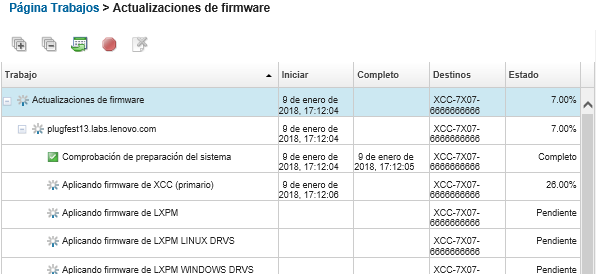
Cuando los trabajos de actualización del firmware se hayan completado, puede verificar que los dispositivos cumplen con los estándares haciendo clic en para volver a la página Actualizaciones de firmware: Aplicar/Activar y luego pulsando el icono Actualizar (
 ). La versión actual del hardware que está activa en cada dispositivo aparece en la columna Versión instalada.
). La versión actual del hardware que está activa en cada dispositivo aparece en la columna Versión instalada.